Como corrigir o problema do Windows 11 em preto e branco
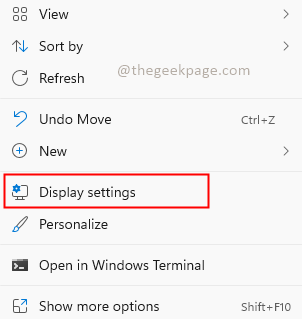
- 2958
- 899
- Maurice Champlin
Ver a tela colorida de repente se transformando em uma tela preta e branca no seu PC do Windows pode ser uma experiência chata. A cor precisa ser restaurada para que pareça normal. Muitas vezes, pode ser devido a uma mudança na configuração de exibição no seu PC, onde a cor em escala de cinza pode ser ativada. Esse recurso foi adicionado no Windows 10 para ajudar pessoas com deficiência, como daltonismo ou sensibilidade à luz. Vamos ver como voltar ao modo colorido padrão.
Solução do problema do Windows 11 em preto e branco
Etapa 1: Clique com o botão direito do mouse na área de trabalho e selecione Configurações do visor.
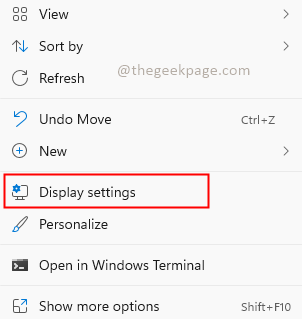
Etapa 2: nas configurações de exibição, verifique se o Luz noturna O recurso está desligado. Se não estiver desligado, clique no botão de alternância para virar Desligado.
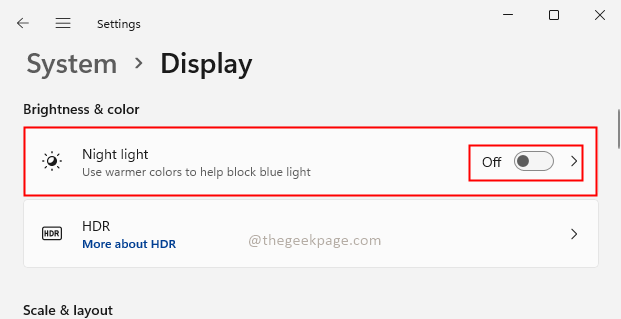
Etapa 3: Pesquise por Cfiltros OLOR Na barra de pesquisa de configurações.
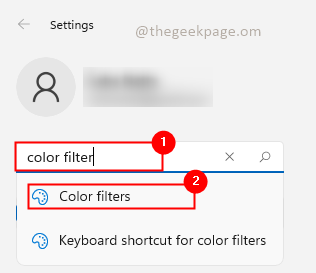
Etapa 4: verifique se a opção de filtros de cores está ligada. Se sim, então desative -o para desligar o filtro em escala de cinza ou outros filtros de cores que são selecionados. Se não, então gire Sobre e Desligado. Se houver alguma falha no sistema ligando e desligado, substituirá as configurações.
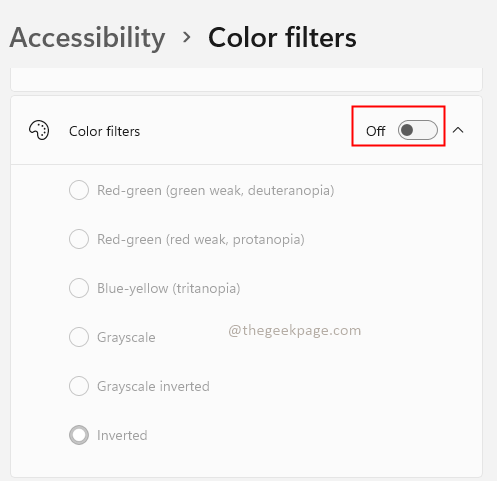
Você verá a cor retornar ao seu display do PC Windows. Agora você pode gostar de ver conteúdo ou fazer outro trabalho no seu PC alegremente. Espero que o artigo tenha sido útil para alterar as configurações de exibição e ajude você a resolver o problema de tela em preto e branco no Windows. Comentar e avise-nos. Obrigado!!

